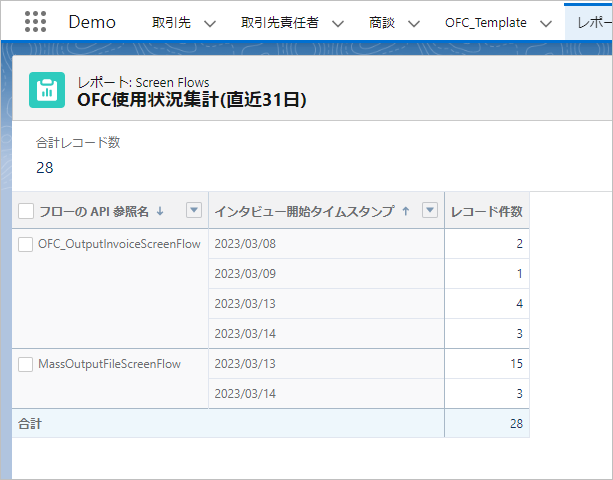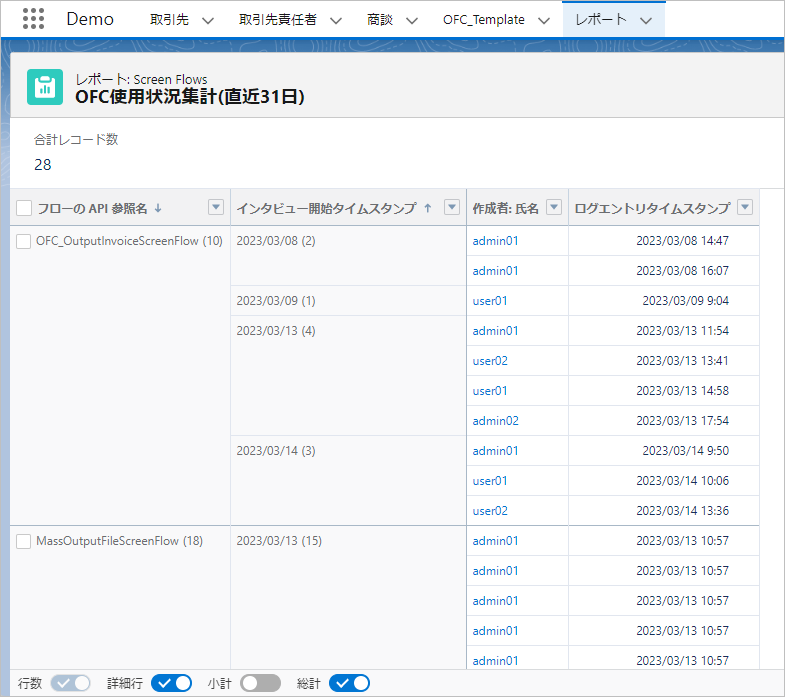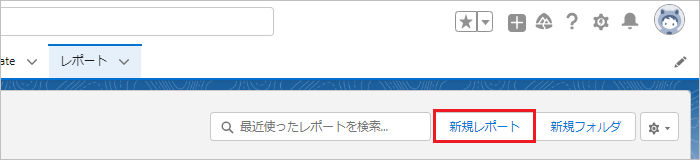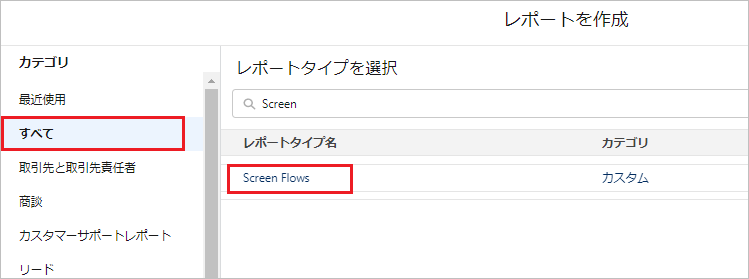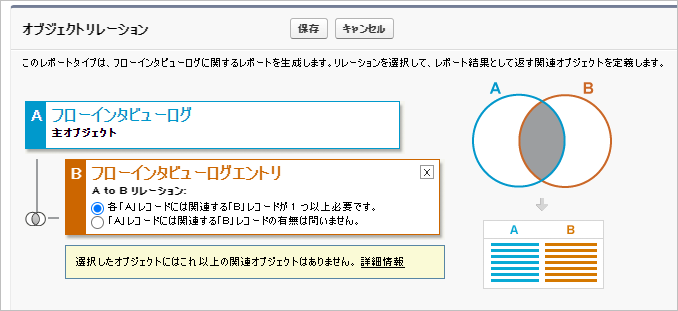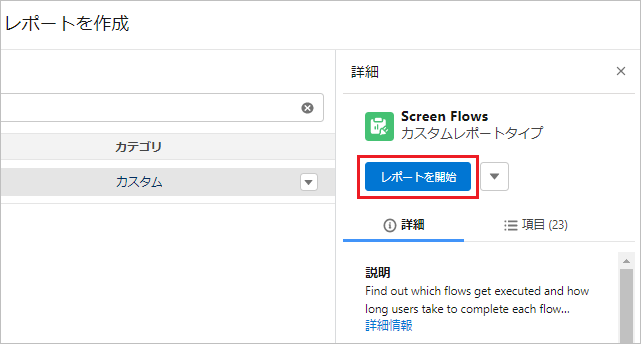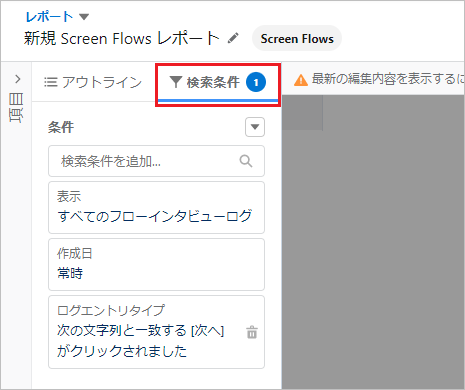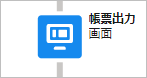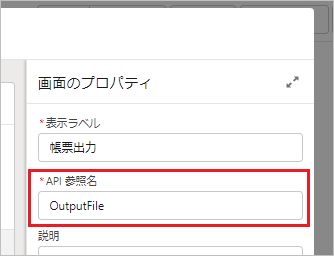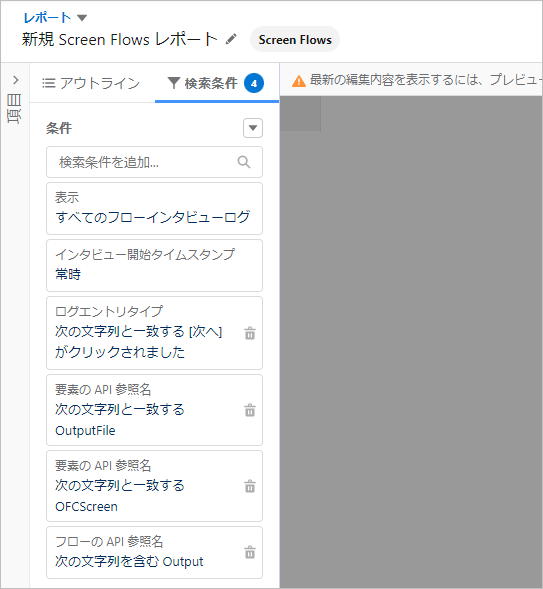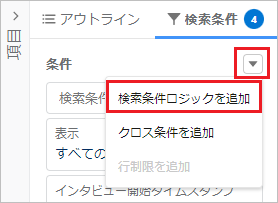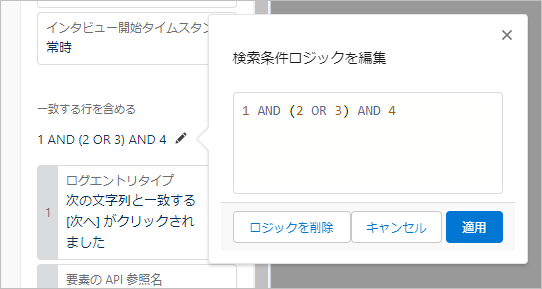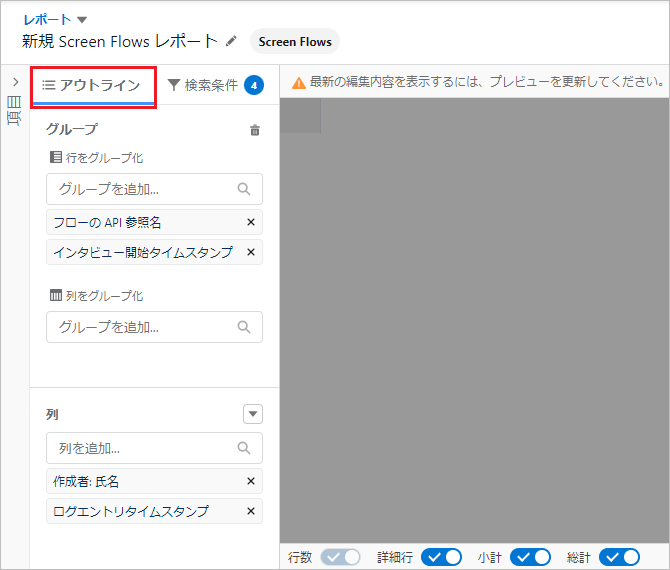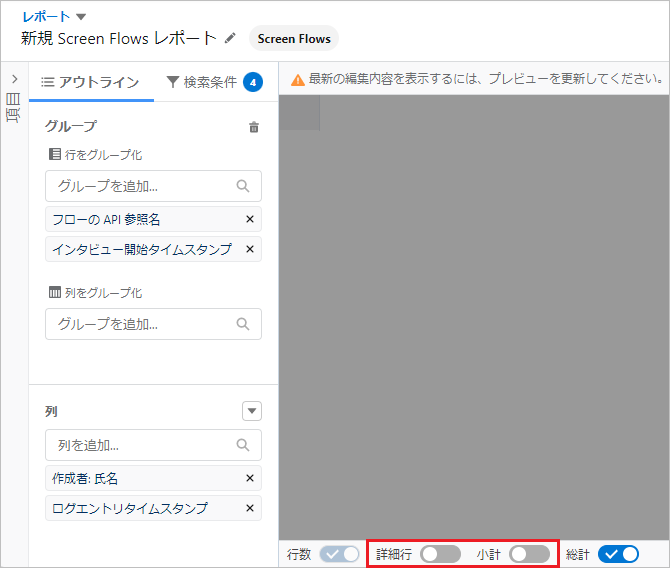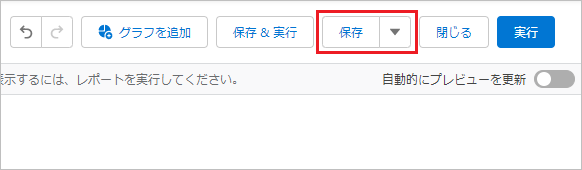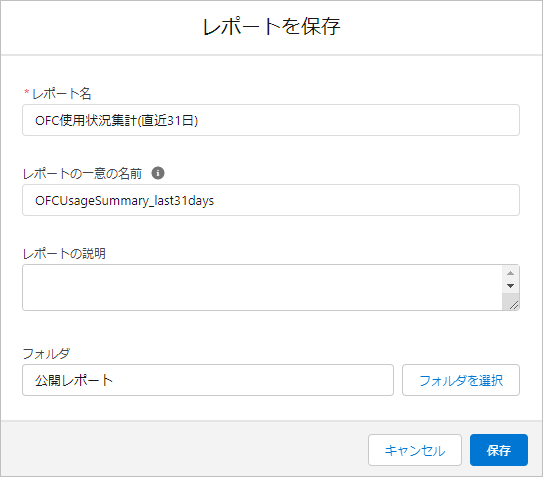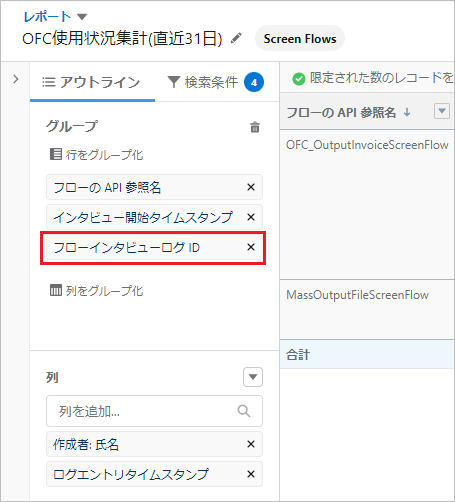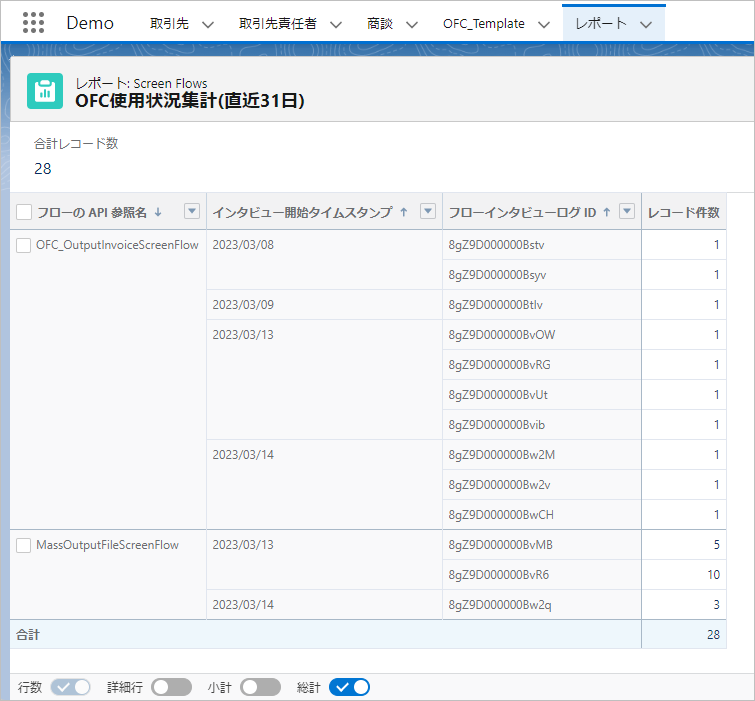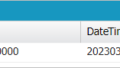本記事では、画面フローレポートで直近31日のフローの使用状況を確認する方法をご紹介します。Office File Creatorは画面フローで使用することが可能です。画面フローでOffice File Creatorを呼び出すことにより、Office File Creatorの使用状況や出力ファイル数をレポートで確認することができます。
作成するレポートイメージ
フロー別、日別に出力ファイル数が表示されます。レコード件数=出力ファイル数です。最大過去31日分表示されます。
画面下部の「詳細行」を表示オンで、フローの実行ユーザ名、実行時間が表示されます。
概要
画面フローレポートの作成
レポートタイプ「画面フロー」を使用して、OFC使用状況集計レポート作成します。
※画面フローレポートでのOFCの使用状況の確認は、画面フロー経由でOFCを使用する必要があります。画面フローでOFCを呼び出す手順は以下の記事を参考にしてください。
Salesforceのフローで帳票出力と商談を更新する – Office File Creator応用編 –
Salesforceのリストビューからフローで帳票作成+商談更新を一括実行する – Office File Creator応用編 –
考慮事項
レポートで確認できる画面フローログは、最大過去31日分です。詳細は、以下を参照してください。
レポート作成
レポートタブより、「新規レポート」ボタンをクリックします。
カテゴリに「すべて」を選択し、レポートタイプに「Screen」と入力し、「Screen Flows」をクリックします。「Screen Flows」が表示されない場合、「画面フロー」をクリックします。
※「Screen Flows」、「画面フロー」のレポートタイプが組織に存在しない場合、設定 > レポートタイプより、カスタムレポートタイプを作成してください。
A: フローインタビューログ
B: フローインタビューログエントリ
「レポートを開始」ボタンをクリックします。
「検索条件」タブを選択し、条件を指定します。
表示: すべてのフローインタビューログ
作成日: 常時
ロングエントリタイプ: [次へ]がクリックされました
※作成日は、"常時"としても、最大過去31日分のみ表示されます。
続いて、要素のAPI参照名の条件を指定します。要素のAPI参照名は、officeFileCreatorForFlowコンポーネントを配置している画面フローのAPI参照名を指定します。
要素のAPI参照名の確認方法
officeFileCreatorForFlowコンポーネントを配置している画面フローを開き、画面のプロパティのAPI参照名を確認します。
要素のAPI参照名のほか、フローのAPI参照名など抽出する任意の条件を設定してください。ここでは複数の画面フローの一部を表示するので、以下を設定します。
要素のAPI参照名: OutputFile、またはOFCScreen
フローのAPI参照名: Outputを含む
OR条件を設定する場合、「検索条件ロジックを追加」より、検索条件ロジックを設定します。
「アウトライン」タブを選択し、グループと列を設定します。
行をグループ化
フローのAPI参照名
インタビュー開始タイムスタンプ
列
作成者: 氏名
ロングエントリタイプスタンプ
画面下部の「詳細行」、「小計」を表示オフにします。
「保存」ボタンをクリックします。
任意の名前で保存します。ここでは以下で保存します。
レポート名: OFC使用状況集計(直近31日)
レポートの一意の名前: OFCUsageSummary_last31days
レポートを実行します。フロー別、日別にレコード件数が表示されます。レコード件数=出力ファイル数です。
画面下部の「詳細行」を表示オンで、実行ユーザ名、実行時間が表示されます。
リストビューより一括出力する画面フローの場合、「行をグループ化」に「フローインタビューログID」を追加すると、1回の実行時の出力ファイル数を確認することができます。
例えば、MassOutputFileScreenFlowの一括出力フローでは、1回の実行時に5ファイル、10ファイル、3ファイル出力していることが確認できます。